如何使用PS给插画快速添加肌理?
设·集合小编 发布时间:2023-03-31 13:53:47 1046次最后更新:2024-03-08 12:01:59
在我们日常工作中使用软件时会遇到各种各样的问题,今天小编来分享一下“如何使用PS给插画快速添加肌理?”这篇文章,小伙伴要仔细看哦,希望这个教程能帮助到各位小伙伴!

工具/软件
硬件型号:Mac Book
系统版本:Mac os
所需软件:PS2019
方法/步骤
第1步
打开ps,新建画布。
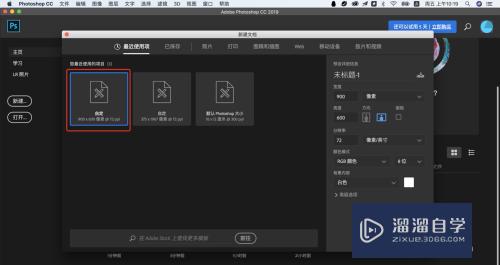
第2步
先简单做好底图,我这里做了一个背景加文字的底图,接下来给这张图加肌理。

第3步
首先在底图上面新建一个图层。
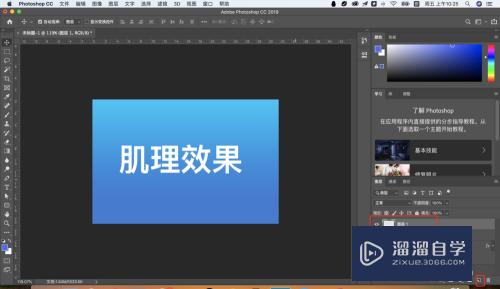
第4步
给新建的图层填充灰色:选中图层->【编辑】->【填充】。
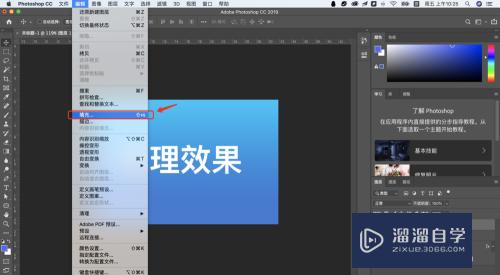
第5步
按照以下设置填充新建的图层。

第6步
还是选中新建的图层,点击【滤镜】->【杂色】->【添加杂色】。
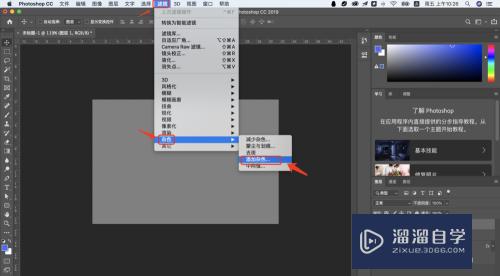
第7步
根据需要进行设置,这里我做的是比较淡的肌理效果,所以选择的数量比较小,选平均分布,单色。

第8步
为了让最终的效果更加自然,最重要的一步就是修改图层的叠加方式为【柔光】。

- 上一篇:PS画布颜色怎么改?
- 下一篇:PS如何延长画布?
相关文章
广告位


评论列表